Este artigo é uma continuação do anterior - “ Criando uma infraestrutura de TI tolerante a falhas. Parte 1 - preparando a implantação do cluster oVirt 4.3 . ”
Ele considerará o processo de instalação e configuração básica do cluster oVirt 4.3, para hospedar máquinas virtuais altamente acessíveis, levando em consideração o fato de que todas as etapas preliminares para preparar a infraestrutura já foram concluídas.
1. Introdução
O objetivo principal do artigo não é fornecer instruções passo a passo do formulário “ Próximo -> Sim -> Concluir ”, mas mostrar alguns recursos ao instalá-lo e configurá-lo. O processo de implantação do cluster nem sempre pode coincidir com o descrito nele, devido às peculiaridades da infraestrutura e do ambiente, mas os princípios gerais serão os mesmos.
Do ponto de vista subjetivo, o oVirt 4.3 é semelhante em funcionalidade ao VMware vSphere versão 5.x, mas é claro com seus próprios recursos de configuração e operação.
Para aqueles que estão interessados, todas as diferenças entre o RHEV (também conhecido como oVirt) e o VMware vSphere podem ser encontradas na Internet, por exemplo aqui , mas ainda observarei algumas de suas diferenças ou semelhanças, conforme o artigo segue.
Separadamente, gostaria de comparar um pouco de trabalho com redes para máquinas virtuais. O OVirt implementa um princípio semelhante de gerenciamento de rede para máquinas virtuais (a seguir denominado VM), como no VMware vSphere:
- usando a ponte padrão do Linux (no VMware - Standard vSwitch ) em execução nos hosts de virtualização;
- O uso do Open vSwitch (OVS) (no VMware, Distributed vSwitch ) é um comutador virtual distribuído que consiste em dois componentes principais: um servidor OVN central e controladores OVN em hosts gerenciados.
Deve-se observar que, devido à simplicidade da implementação, o artigo descreverá a configuração de rede no oVirt for VMs usando a ponte padrão do Linux, que é a opção padrão ao usar o hypervisor KVM.
Nesse sentido, existem várias regras básicas para trabalhar com uma rede em um cluster que são melhores para não violar:
- Todas as configurações de rede nos hosts devem ser idênticas antes de adicioná-las ao oVirt, exceto os endereços IP.
- Depois que o host é controlado pelo oVirt, é altamente desencorajado alterar algo nas configurações de rede com as mãos, sem total confiança em suas ações, pois o agente oVirt simplesmente reverte-as para as anteriores, após reiniciar o host ou o agente.
- A adição de uma nova rede para a VM, assim como o trabalho com ela, deve ser feita somente no console de gerenciamento oVirt.
Outro ponto importante - para um ambiente muito crítico (muito sensível à perda de dinheiro), ainda seria recomendável usar suporte pago e usar o Red Hat Virtualization 4.3 . Durante a operação do cluster oVirt, pode haver alguns pontos nos quais é aconselhável obter ajuda qualificada o mais rápido possível, em vez de lidar com eles você mesmo.
E, finalmente, recomenda-se que, antes de implantar o cluster oVirt, se familiarize com a documentação oficial para conhecer pelo menos conceitos e definições básicas; caso contrário, será um pouco difícil ler o artigo.
Os seguintes documentos são básicos para entender o artigo e os princípios de operação do cluster oVirt:
O volume não é muito grande; em uma ou duas horas é bem possível dominar os princípios básicos e, para fãs de detalhes, é recomendável ler a documentação do produto para o Red Hat Virtualization 4.3 - RHEV e oVirt são essencialmente a mesma coisa.
Portanto, se todas as configurações básicas dos hosts, comutadores e armazenamento forem concluídas, prosseguiremos diretamente para a implantação do oVirt.
Parte 2. Instalando e configurando o cluster oVirt 4.3
Para facilitar a orientação, listarei as seções principais deste artigo, que devem ser executadas por sua vez:
- Instalando o servidor de gerenciamento oVirt
- Criação de um novo data center
- Crie um novo cluster
- Instalando hosts adicionais em um ambiente auto-hospedado
- Criar área de armazenamento ou domínios de armazenamento
- Criar e configurar redes para máquinas virtuais
- Criando uma imagem de instalação para implantar uma máquina virtual
- Criando uma máquina virtual
Instalando o servidor de gerenciamento oVirt
O servidor de gerenciamento oVirt é o elemento mais importante na infraestrutura oVirt, na forma de uma máquina virtual, host ou dispositivo virtual que gerencia toda a infraestrutura oVirt.
Seus análogos próximos do mundo da virtualização:
- VMware vSphere - vCenter Server
- Microsoft Hyper-V - Gerenciador de máquinas virtuais do System Center (VMM).
Para instalar o servidor de gerenciamento oVirt, temos duas opções:
Opção 1
Implantando um servidor como uma VM ou host especializado.
Essa opção funciona bem, mas desde que essa VM funcione independentemente do cluster, ou seja, não está sendo executado em nenhum host do cluster como uma máquina virtual comum executando o KVM.
Por que você não pode implantar uma VM nos hosts de cluster?
No começo do processo de implantação do servidor de gerenciamento oVirt, temos um dilema: você precisa instalar a VM de gerenciamento, mas o cluster em si ainda não é, e, portanto, o que você pode criar imediatamente? É certo instalar o KVM no nó do cluster futuro, criar uma máquina virtual nele, por exemplo, com o CentOS OS e implantar o mecanismo oVirt nele. Isso geralmente pode ser feito por razões de controle completo sobre essa VM, mas essa é uma intenção errônea, pois nesse caso, no futuro, haverá 100% de problemas com essa VM de controle:
- não pode ser migrado no console oVirt entre os hosts (nós) do cluster;
- ao migrar usando as ferramentas KVM por meio da migração virsh , essa VM ficará inacessível ao gerenciamento no console oVirt.
- os hosts de cluster não podem ser trazidos para o modo de Manutenção se você migrar esta VM de host para host usando a migração virsh .
Faça tudo de acordo com as regras - use o oVirt ou um host separado ou uma VM independente em execução para o servidor de gerenciamento, ou faça o que está escrito na segunda versão.
Opção 2
Instalar o oVirt Engine Appliance no host de cluster que ele gerencia.
É essa opção que será considerada abaixo, como mais correta e adequada em nosso caso.
Os requisitos para uma VM desse tipo estão descritos abaixo, apenas acrescentarei que é recomendável ter pelo menos dois hosts na infraestrutura na qual a VM de gerenciamento pode ser executada para torná-la tolerante a falhas. Aqui, gostaria de acrescentar que, como já escrevi nos comentários do artigo anterior, não consegui dividir o cérebro no cluster oVirt a partir de dois hosts, com a capacidade de executar a VM do mecanismo hospedado neles.
Instale o oVirt Engine Appliance no primeiro host de cluster
Link para a documentação oficial - oVirt Self-Hosted Engine Guide , capítulo “ Implantando o mecanismo auto-hospedado usando a linha de comando ”
O documento indica os pré-requisitos que devem ser atendidos antes da implantação da VM do mecanismo hospedado, bem como o processo de instalação é descrito em detalhes; portanto, repeti-la literalmente não faz muito sentido; portanto, focamos em alguns detalhes importantes.
- Antes de iniciar todas as etapas, certifique-se de ativar o suporte à virtualização nas configurações do BIOS no host.
- Instale o pacote do instalador do mecanismo hospedado no host:
yum -y install http://resources.ovirt.org/pub/yum-repo/ovirt-release43.rpm yum -y install epel-release yum install screen ovirt-hosted-engine-setup
- Iniciamos o procedimento para implantar o oVirt Hosted Engine na tela do host (você pode sair através do Ctrl-A + D, fechá-lo através do Ctrl-D):
screen hosted-engine --deploy
Se desejar, você pode iniciar a instalação com um arquivo de resposta preparado:
hosted-engine --deploy --config-append=/var/lib/ovirt-hosted-engine-setup/answers/answers-ohe.conf
- Durante a implantação do mecanismo hospedado, especifique todos os parâmetros necessários:
- - vCPU vRAM ( 4 vCPU 16 ) - - hosted engine – FC - LUN hosted engine - hosted engine – Local ( PostgreSQL ) . .
- Para instalar uma VM altamente acessível com um mecanismo hospedado, criamos um número de LUN especial de 4 e 150 GB de tamanho no sistema de armazenamento, que foi apresentado aos hosts do cluster - consulte o artigo anterior .
Anteriormente, também verificamos sua visibilidade nos hosts:
multipath -ll … 3600a098000e4b4b3000003c95d171065 dm-3 DELL , MD38xxf size=150G features='3 queue_if_no_path pg_init_retries 50' hwhandler='1 rdac' wp=rw |-+- policy='service-time 0' prio=14 status=active | `- 15:0:0:4 sdc 8:32 active ready running `-+- policy='service-time 0' prio=9 status=enabled `- 18:0:0:4 sdj 8:144 active ready running
- O processo de implantação do mecanismo hospedado em si não apresenta nada de complicado; no final, devemos obter algo assim:
[ INFO ] Generating answer file '/var/lib/ovirt-hosted-engine-setup/answers/answers-20191129131846.conf' [ INFO ] Generating answer file '/etc/ovirt-hosted-engine/answers.conf' [ INFO ] Stage: Pre-termination [ INFO ] Stage: Termination [ INFO ] Hosted Engine successfully deployed
Verificando a disponibilidade dos serviços oVirt no host: Se tudo foi feito corretamente, depois que a instalação estiver concluída, acesse https: // ovirt_hostname / ovirt-engine no computador do administrador usando um navegador da web e clique em [ Portal de Administração ].
Captura de tela “Portal de Administração” Depois de inserir o login e a senha (definidos durante a instalação) na janela como na captura de tela, chegamos ao painel de controle do Open Virtualization Manager, no qual você pode executar todas as ações com a infraestrutura virtual:
- adicionar data center
- adicionar e configurar um cluster
- adicionar hosts e gerenciá-los
- adicionar áreas de armazenamento ou domínios de armazenamento para discos de máquinas virtuais
- adicionar e configurar redes para máquinas virtuais
- adicione máquinas virtuais, imagens de instalação, modelos de VM e gerencie-os
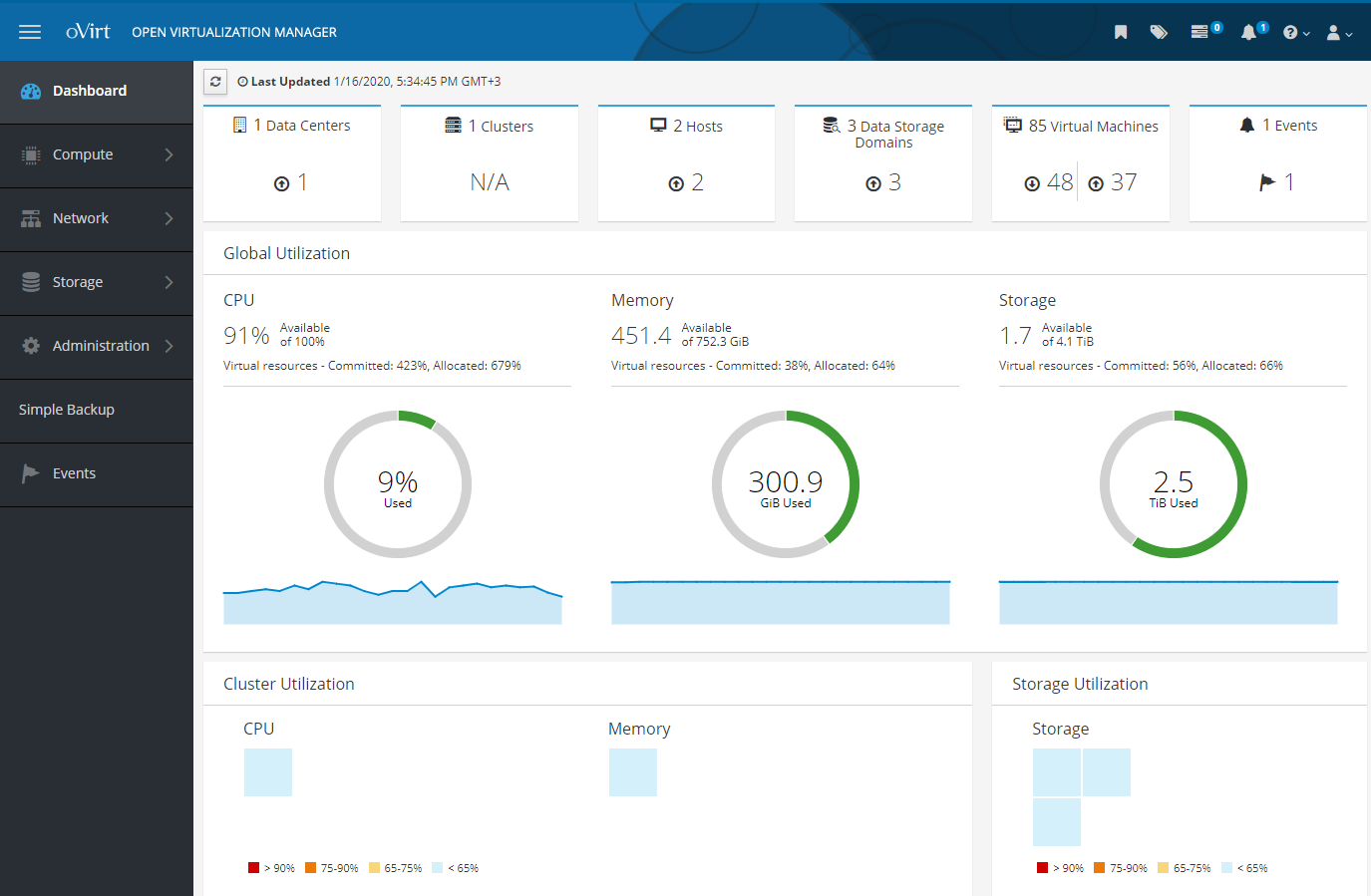
Todas essas ações serão consideradas posteriormente, algo em uma célula grande, algo em mais detalhes e com nuances.
Mas, primeiro, eu recomendaria a leitura deste complemento, que provavelmente muitos podem ser úteis.
Adição
1) Em princípio, se houver tal necessidade, nada o impede de pré-instalar o hypervisor KVM nos nós do cluster usando os pacotes libvirt e qemu-kvm (ou qemu-kvm-ev ) da versão desejada, embora, ao implantar o nó do cluster oVirt, ele possa faça você mesmo.
Mas se libvirt e qemu-kvm não foram instalados com a versão mais recente, é possível obter esse erro durante a implantação do mecanismo hospedado:
error: unsupported configuration: unknown CPU feature: md-clear
I.e. você deve ter uma versão atualizada do libvirt com proteção MDS que suporte esta política:
<feature policy='require' name='md-clear'/>
Instale a libvirt v.4.5.0-10.el7_6.12, com suporte ao md-clear:
yum-config-manager --disable mirror.centos.org_centos-7_7_virt_x86_64_libvirt-latest_ yum install centos-release-qemu-ev yum update yum install qemu-kvm qemu-img virt-manager libvirt libvirt-python libvirt-client virt-install virt-viewer libguestfs libguestfs-tools dejavu-lgc-sans-fonts virt-top libvirt libvirt-python libvirt-client systemctl enable libvirtd systemctl restart libvirtd && systemctl status libvirtd
Verifique o suporte ao md-clear: virsh domcapabilities kvm | grep require <feature policy='require' name='ss'/> <feature policy='require' name='hypervisor'/> <feature policy='require' name='tsc_adjust'/> <feature policy='require' name='clflushopt'/> <feature policy='require' name='pku'/> <feature policy='require' name='md-clear'/> <feature policy='require' name='stibp'/> <feature policy='require' name='ssbd'/> <feature policy='require' name='invtsc'/>
Depois disso, você pode continuar a instalar o mecanismo hospedado.
2) No oVirt 4.3, a presença e o uso do firewall firewalld são um pré-requisito.
Se durante a implantação da VM para o mecanismo hospedado, recebermos o seguinte erro: [ ERROR ] fatal: [localhost]: FAILED! => {"changed": false, "msg": "firewalld is required to be enabled and active in order to correctly deploy hosted-engine. Please check, fix accordingly and re-deploy.\n"} [ ERROR ] Failed to execute stage 'Closing up': Failed executing ansible-playbook [https://bugzilla.redhat.com/show_bug.cgi?id=1608467
Então você precisa desativar outro firewall (se usado), instalar e executar o firewalld :
yum install firewalld systemctl enable firewalld systemctl start firewalld firewall-cmd --state firewall-cmd --get-default-zone firewall-cmd --get-active-zones firewall-cmd --get-zones
Posteriormente, ao instalar o agente ovirt em um novo host para o cluster, ele configurará as portas necessárias no firewalld automaticamente.
3) Reinicializando um host com uma VM em execução nele com um mecanismo hospedado.
Como sempre, referência 1 e referência 2 aos documentos de orientação.
Todo o gerenciamento do mecanismo hospedado da VM é feito SOMENTE usando o comando host -engine no host em que trabalha, você precisa esquecer o virsh , além do fato de poder se conectar a essa VM via SSH e executar o comando shutdown .
O procedimento para colocar a VM no modo de serviço: hosted-engine --set-maintenance --mode=global hosted-engine --vm-status !! Cluster is in GLOBAL MAINTENANCE mode !! --== Host host1.test.local (id: 1) status ==-- conf_on_shared_storage : True Status up-to-date : True Hostname : host1.test.local Host ID : 1 Engine status : {"health": "good", "vm": "up", "detail": "Up"} Score : 3400 stopped : False Local maintenance : False crc32 : dee1a774 local_conf_timestamp : 1821 Host timestamp : 1821 Extra metadata (valid at timestamp): metadata_parse_version=1 metadata_feature_version=1 timestamp=1821 (Sat Nov 29 14:25:19 2019) host-id=1 score=3400 vm_conf_refresh_time=1821 (Sat Nov 29 14:25:19 2019) conf_on_shared_storage=True maintenance=False state=GlobalMaintenance stopped=False hosted-engine --vm-shutdown
Reinicializamos o host com o agente do mecanismo hospedado e fazemos o que precisamos com ele.
Após a reinicialização, verifique o status da VM com o mecanismo hospedado:
hosted-engine --vm-status
Se nossa VM com mecanismo hospedado não iniciar e se houver erros semelhantes no log de serviço:
Erro no log de serviço: journalctl -u ovirt-ha-agent ... Jun 29 14:34:44 host1 journal: ovirt-ha-agent ovirt_hosted_engine_ha.agent.hosted_engine.HostedEngine ERROR Failed to start necessary monitors Jun 29 14:34:44 host1 journal: ovirt-ha-agent ovirt_hosted_engine_ha.agent.agent.Agent ERROR Traceback (most recent call last):#012 File "/usr/lib/python2.7/site-packages/ovirt_hosted_engine_ha/agent/agent.py", line 131, in _run_agent#012 return action(he)#012 File "/usr/lib/python2.7/site-packages/ovirt_hosted_engine_ha/agent/agent.py", line 55, in action_proper#012 return he.start_monitoring()#012 File "/usr/lib/python2.7/site-packages/ovirt_hosted_engine_ha/agent/hosted_engine.py", line 413, in start_monitoring#012 self._initialize_broker()#012 File "/usr/lib/python2.7/site-packages/ovirt_hosted_engine_ha/agent/hosted_engine.py", line 537, in _initialize_broker#012 m.get('options', {}))#012 File "/usr/lib/python2.7/site-packages/ovirt_hosted_engine_ha/lib/brokerlink.py", line 86, in start_monitor#012 ).format(t=type, o=options, e=e)#012RequestError: brokerlink - failed to start monitor via ovirt-ha-broker: [Errno 2] No such file or directory, [monitor: 'ping', options: {'addr': '172.20.32.32'}] Jun 29 14:34:44 host1 journal: ovirt-ha-agent ovirt_hosted_engine_ha.agent.agent.Agent ERROR Trying to restart agent
Em seguida, conectamos o armazenamento e reiniciamos o agente:
hosted-engine --connect-storage systemctl restart ovirt-ha-agent systemctl status ovirt-ha-agent hosted-engine --vm-start hosted-engine --vm-status
Depois de iniciar a VM com o mecanismo hospedado, a removemos do modo de manutenção:
Procedimento para remover uma VM do modo de manutenção: hosted-engine --check-liveliness hosted-engine --set-maintenance --mode=none hosted-engine --vm-status --== Host host1.test.local (id: 1) status ==-- conf_on_shared_storage : True Status up-to-date : True Hostname : host1.test.local Host ID : 1 Engine status : {"health": "good", "vm": "up", "detail": "Up"} Score : 3400 stopped : False Local maintenance : False crc32 : 6d1eb25f local_conf_timestamp : 6222296 Host timestamp : 6222296 Extra metadata (valid at timestamp): metadata_parse_version=1 metadata_feature_version=1 timestamp=6222296 (Fri Jan 17 11:40:43 2020) host-id=1 score=3400 vm_conf_refresh_time=6222296 (Fri Jan 17 11:40:43 2020) conf_on_shared_storage=True maintenance=False state=EngineUp stopped=False
4) Removendo o mecanismo hospedado e tudo relacionado a ele.
Às vezes, pode ser necessário remover corretamente um mecanismo hospedado instalado anteriormente - um link para um documento de orientação.
Basta executar o comando no host:
/usr/sbin/ovirt-hosted-engine-cleanup
Em seguida, exclua pacotes desnecessários, fazendo backup de algumas configurações antes disso, se necessário:
yum autoremove ovirt* qemu* virt* libvirt* libguestfs
Criação de um novo data center
Documentação de referência - oVirt Administration Guide. Capítulo 4: Data Centers
Primeiro, definimos o que é um data center (cito a partir da ajuda) - essa é uma entidade lógica que define um conjunto de recursos usados em um ambiente específico.
Um datacenter é um tipo de contêiner que consiste em:
- recursos lógicos na forma de clusters e hosts
- agrupar recursos de rede na forma de redes lógicas e adaptadores físicos em hosts,
- recursos de armazenamento (para discos, modelos, imagens de VM) na forma de áreas de armazenamento (domínios de armazenamento).
Um datacenter pode incluir vários clusters que consistem em vários hosts com máquinas virtuais em execução, além de ter várias áreas de armazenamento associadas a ele.
Pode haver vários data centers, eles trabalham independentemente um do outro. O Ovirt possui uma separação de poderes por função, e você pode configurar as permissões pessoalmente, tanto no nível do data center quanto em seus elementos lógicos individuais.
O data center, ou data centers, se houver vários, é gerenciado a partir de um único console ou portal administrativo.
Para criar um datacenter, acesse o portal administrativo e crie um novo datacenter:
Computação >> Data Centers >> Novo
Como usamos o armazenamento compartilhado no sistema de armazenamento, o tipo de armazenamento deve ser compartilhado:
Captura de tela com o assistente do centro de dados Ao instalar uma máquina virtual com mecanismo hospedado, por padrão, é criado um datacenter - Datacenter1 e, se necessário, você pode alterar o Tipo de Armazenamento para outro.
Criar um datacenter é uma tarefa simples, sem nuances complicadas, e todas as ações adicionais com ele são descritas na documentação. Observarei apenas que hosts únicos que possuem apenas armazenamento local (disco) para a VM não podem entrar no datacenter com Tipo de Armazenamento - Compartilhado (você não pode adicioná-los) e, para eles, é necessário criar um datacenter separado, ou seja, cada host individual com armazenamento local precisa de seu próprio data center separado.
Crie um novo cluster
Link da documentação - Guia de administração do oVirt. Capítulo 5: Clusters
Sem detalhes desnecessários, um cluster é um agrupamento lógico de hosts que possuem uma área de armazenamento comum (na forma de unidades compartilhadas em um sistema de armazenamento, como no nosso caso). Também é desejável que os hosts no cluster sejam idênticos em hardware e tenham o mesmo tipo de processador (Intel ou AMD). É melhor que os servidores no cluster sejam completamente iguais.
O cluster faz parte do data center (com um tipo específico de armazenamento - Local ou Compartilhado ) e todos os hosts devem necessariamente pertencer a um cluster, dependendo se eles têm um armazenamento comum ou não.
Ao instalar uma máquina virtual com mecanismo hospedado no host, por padrão, é criado um datacenter - Datacenter1 , junto com um cluster - Cluster1 , e no futuro você pode configurar seus parâmetros, ativar opções adicionais, adicionar hosts a ele etc.
Como de costume, para obter detalhes sobre todas as configurações do cluster, é recomendável consultar a documentação oficial. De alguns recursos da configuração de cluster, acrescentarei apenas que, ao criá-lo, basta configurar apenas os parâmetros básicos na guia Geral .
Vou observar os parâmetros mais importantes:
- Tipo de processador - é selecionado com base em quais processadores estão instalados nos hosts do cluster, de qual fabricante eles são e qual processador nos hosts é o mais antigo, de modo que, dependendo disso, todas as instruções de processador disponíveis no cluster sejam usadas.
- Tipo de switch - em nosso cluster, usamos apenas a ponte Linux, por isso a selecionamos.
- Tipo de firewall - tudo fica claro aqui, é o firewalld, que deve ser ativado e configurado nos hosts.
Captura de tela com parâmetros de cluster Instalando hosts adicionais em um ambiente auto-hospedado
Link para a documentação.
Hosts adicionais para o ambiente Auto-hospedado são adicionados da mesma maneira que um host comum, com o ponto adicional para implantar uma VM com um mecanismo hospedado sendo cumprido - Escolha a ação de implantação do mecanismo hospedado >> Implantar . Como o LUN da VM com o mecanismo hospedado também deve ser apresentado ao host adicional, isso significa que esse host pode ser usado, se necessário, para hospedar a VM com o mecanismo hospedado.
Para tolerância a falhas, é altamente recomendável que haja pelo menos dois hosts nos quais uma VM de mecanismo hospedada possa ser hospedada.
No host adicional, desative iptables (se ativado), ative o firewalld
systemctl stop iptables systemctl disable iptables systemctl enable firewalld systemctl start firewalld
Instale a versão necessária do KVM (se necessário):
yum-config-manager --disable mirror.centos.org_centos-7_7_virt_x86_64_libvirt-latest_ yum install centos-release-qemu-ev yum update yum install qemu-kvm qemu-img virt-manager libvirt libvirt-python libvirt-client virt-install virt-viewer libguestfs libguestfs-tools dejavu-lgc-sans-fonts virt-top libvirt libvirt-python libvirt-client systemctl enable libvirtd systemctl restart libvirtd && systemctl status libvirtd virsh domcapabilities kvm | grep md-clear
Instale os repositórios necessários e o instalador do mecanismo hospedado:
yum -y install http://resources.ovirt.org/pub/yum-repo/ovirt-release43.rpm yum -y install epel-release yum update yum install screen ovirt-hosted-engine-setup
Em seguida, acesse o console do Open Virtualization Manager , adicione um novo host e faça tudo passo a passo, conforme está escrito na documentação .
Como resultado, após adicionar um host adicional, devemos obter aproximadamente uma imagem no console administrativo, como na captura de tela.
Captura de tela do portal administrativo - hosts O host no qual a VM do mecanismo hospedado está atualmente ativa possui uma coroa de ouro e a inscrição “ Executando a VM do Hosted Engine ”, o host no qual essa VM pode ser executada, se necessário, é a inscrição “ Pode executar a VM do Hosted Engine ”.
No caso de uma falha do host na qual " Executando a VM do Hosted Engine ", ela será reiniciada automaticamente no segundo host. Além disso, essa VM pode ser migrada do host ativo para o backup, para manutenção.
Configurar gerenciamento de energia / cercas em hosts oVirt
Links para documentação:
Embora possa parecer que a adição e a configuração do host foram concluídas, isso não é totalmente verdade.
Para operação normal dos hosts e identificação / eliminação de falhas com qualquer um deles, a configuração Gerenciamento de energia / cercas é necessária.
Esgrima , ou gabinete, é o processo de excluir temporariamente um host com falha ou com falha de um cluster, durante o qual os serviços oVirt nele ou no próprio host são reiniciados.
Todos os detalhes sobre as definições e parâmetros do gerenciamento de energia / cercas são fornecidos, como de costume na documentação, darei apenas um exemplo de como configurar esse parâmetro importante quando aplicado aos servidores Dell R640 com iDRAC 9.
- Entramos no portal administrativo, clique em Computar >> Hosts, selecione o host.
- Clique em Edit .
- Clique na guia Gerenciamento de energia .
- Marque a caixa ao lado da opção Ativar gerenciamento de energia .
- Marcamos a caixa ao lado da opção de integração do Kdump para que o host não entre no modo de esgrima ao escrever um despejo de memória do kernel.
NotaApós ativar a integração do Kdump em um host já em execução, ele deve ser reinstalado de acordo com o procedimento no Guia de Administração do oVirt -> Capítulo 7: Hosts -> Reinstalando hosts.
- Opcionalmente, você pode marcar a caixa de seleção Desativar controle de política do gerenciamento de energia se não quisermos que o gerenciamento de energia do host seja controlado pela Política de agendamento do cluster.
- Clique no botão ( + ) para adicionar um novo dispositivo de gerenciamento de energia; a janela para editar as propriedades do agente será aberta.
Para o iDRAC9, preencha os campos:
- Endereço - endereço iDRAC9
- Nome de usuário / senha - respectivamente login e senha para entrar no iDRAC9
- Tipo - drac5
- marque Secure
- adicione as seguintes opções: cmd_prompt =>, login_timeout = 30
Captura de tela com parâmetros "Gerenciamento de energia" nas propriedades do host Criar área de armazenamento ou domínios de armazenamento
Link da documentação - Guia de administração do oVirt, Capítulo 8: Armazenamento .
Um domínio de armazenamento , ou área de armazenamento, é um local centralizado para armazenar discos de máquina virtual, imagens de instalação, modelos e instantâneos.
As áreas de armazenamento podem ser conectadas a um data center usando vários protocolos, cluster e sistemas de arquivos de rede.
OVirt possui três tipos de área de armazenamento:
- Data Domain - para armazenar todos os dados associados a máquinas virtuais (discos, modelos). O Data Domain não pode ser compartilhado entre diferentes datacenters.
- Domínio ISO (tipo de área de armazenamento obsoleta) - para armazenar imagens de instalação do SO. O domínio ISO pode ser compartilhado entre diferentes datacenters.
- Exportar Domínio (tipo obsoleto de área de armazenamento) - para armazenamento temporário de imagens movidas entre datacenters.
Em nosso caso específico, um domínio de armazenamento do tipo Data Domain usa FCP (protocolo Fibre Channel) para conectar-se a LUNs no sistema de armazenamento.
Do ponto de vista do oVirt, ao usar sistemas de armazenamento (FC ou iSCSI), cada disco virtual, instantâneo ou modelo é um disco lógico.
Os dispositivos de bloco são montados em uma única unidade (nos hosts do cluster) usando o Grupo de Volume e, em seguida, divididos usando o LVM em volumes lógicos usados como discos virtuais para VMs.
Todos esses grupos e muitos volumes LVM podem ser vistos no host do cluster usando os comandos vgs e lvs . Naturalmente, todas as ações com esses discos devem ser realizadas apenas no console oVirt, exceto em casos especiais.
Os discos virtuais para VMs podem ser de dois tipos - QCOW2 ou RAW. Os discos podem ser finos ou grossos . Os instantâneos são sempre criados como thin .
A maneira de gerenciar domínios de armazenamento ou áreas de armazenamento acessadas via FC é bastante lógica - para cada disco virtual de uma VM, há um volume lógico separado que pode ser gravado em apenas um host. No caso de conexões via FC, o oVirt usa algo como LVM em cluster.
Máquinas virtuais localizadas na mesma área de armazenamento podem ser migradas entre hosts pertencentes ao mesmo cluster.
Como você pode ver na descrição, o cluster no oVirt, como o cluster no VMware vSphere ou no Hyper-V, basicamente significa a mesma coisa - esse é um agrupamento lógico de hosts, preferencialmente idênticos no hardware, e com um armazenamento comum para discos de máquinas virtuais.
Prosseguimos diretamente na criação de uma área de armazenamento de dados (discos VM), pois sem ela o data center não será inicializado.
Deixe-me lembrá-lo de que todos os LUNs apresentados aos hosts do cluster no armazenamento devem estar visíveis para eles usando o comando " multipath -ll ".
De acordo com a documentação , acesse o portal, acesse Armazenamento >> Domínios -> Novo Domínio e siga as instruções da seção "Adicionando armazenamento FCP".
Após iniciar o assistente, preencha os campos obrigatórios:
- Nome - defina o nome do cluster
- Função de Domínio - Dados
- Tipo de armazenamento - Fibre Channel
- Host a usar - selecione o host em que o LUN necessário está disponível.
Na lista de LUNs, selecionamos o que precisamos, clique em Adicionar e depois em OK . Se necessário, você pode ajustar parâmetros adicionais da área de armazenamento clicando em Parâmetros avançados .
Captura de tela do assistente de suplemento "Domínio de armazenamento" De acordo com os resultados do assistente, devemos obter uma nova área de armazenamento e nosso data center deve entrar no status UP ou inicializar:
Capturas de tela do data center e áreas de armazenamento nele: Criar e configurar redes para máquinas virtuais
Link da documentação - Guia de administração do oVirt, capítulo 6: Redes lógicas
Redes ou redes são usadas para agrupar redes lógicas usadas na infraestrutura virtual oVirt.
Interfaces lógicas, como a ponte Linux, são usadas para interagir com um adaptador de rede em uma máquina virtual, com um adaptador físico no host.
Para agrupar e dividir o tráfego entre redes, as VLANs são configuradas nos comutadores.
oVirt, , VLAN , , .
– bond1 , oVirt.
hosted-engine, , – ovritmgmt , .
ovritmgmt , , oVirt.
, Network >> Networks >> New , General VLAN, « VM Network », .
Cluster , Cluster1 .
Compute >> Hosts , , Network interfaces , Setup host networks , .
oVirt – VLAN BRIDGE.
: cat ifcfg-bond1 # Generated by VDSM version 4.30.17.1 DEVICE=bond1 BONDING_OPTS='mode=1 miimon=100' MACADDR=00:50:56:82:57:52 ONBOOT=yes MTU=1500 DEFROUTE=no NM_CONTROLLED=no IPV6INIT=no cat ifcfg-bond1.432 # Generated by VDSM version 4.30.17.1 DEVICE=bond1.432 VLAN=yes BRIDGE=ovirtvm-vlan432 ONBOOT=yes MTU=1500 DEFROUTE=no NM_CONTROLLED=no IPV6INIT=no cat ifcfg-ovirtvm-vlan432 # Generated by VDSM version 4.30.17.1 DEVICE=ovirtvm-vlan432 TYPE=Bridge DELAY=0 STP=off ONBOOT=yes MTU=1500 DEFROUTE=no NM_CONTROLLED=no IPV6INIT=no
, ifcfg-bond1.432 ifcfg-ovirtvm-vlan432 .
c hosted engine, .
— oVirt Administration Guide, Chapter 8: Storage , Uploading Images to a Data Storage Domain.
, , , , , Cobbler .
, oVirt. , ISO Domain, oVirt , Storage domain .
Storage >> Disks >> Upload >> Start
ISO , , " Test connection ".
:Unable to upload image to disk d6d8fd10-c1e0-4f2d-af15-90f8e636dadc due to a network error. Ensure that ovirt-imageio-proxy service is installed and configured and that ovirt-engine's CA certificate is registered as a trusted CA in the browser. The certificate can be fetched from https://ovirt.test.local/ovirt-engine/services/pki-resource?resource=ca-certificate&format=X509-PEM-CA`
oVirt « » (Trusted Root CA) , .
Trusted Root CA, " Test connection ", :
Connection to ovirt-imageio-proxy was successful.
, ISO Storage Domain.
, Storage Domain Data, , Storage Domain hosted engine, .
ISO Storage Domain hosted engine :
oVirt Virtual Machine Management Guide –> Chapter 2: Installing Linux Virtual Machines
Console Clients Resources
oVirt , . , , – . – - , .
CentOS 7, .
, Compute >> Virtual Machines , . , . , .
, , , , :
, , .
:
, .
, , Virtual Machine Viewer .
, :
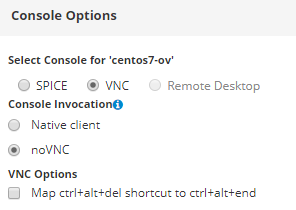
, oVirt guest agent:
yum -y install epel-release yum install -y ovirt-guest-agent-common systemctl enable ovirt-guest-agent.service && systemctl restart ovirt-guest-agent.service systemctl status ovirt-guest-agent.service
, , , .. , , oVirt . , .
Conclusão
, , oVirt – , — , , .
- , , - , .. , , - . – , , .
, : , , , .
, — VyOS ( , oVirt).